Come disattivare le descrizioni comandi in Word 2013

Quando si usano i comandi sulla barra multifunzione in Word, è possibile che siano state visualizzate delle finestre popup che vengono visualizzate quando si sposta il mouse sui pulsanti. Questi sono ScreenTips e possono essere utili come riferimento. Tuttavia, se ti stanno distraggando, sono facilmente disabilitati.
Per disabilitare Screentips, fai clic sulla scheda "File".
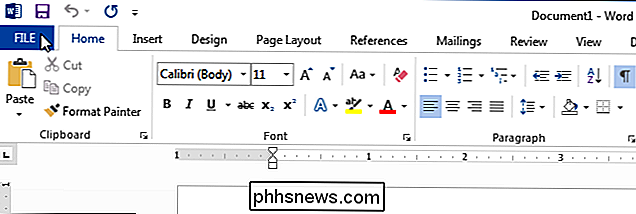
Nella schermata del backstage, fai clic su "Opzioni" nell'elenco di elementi a sinistra .
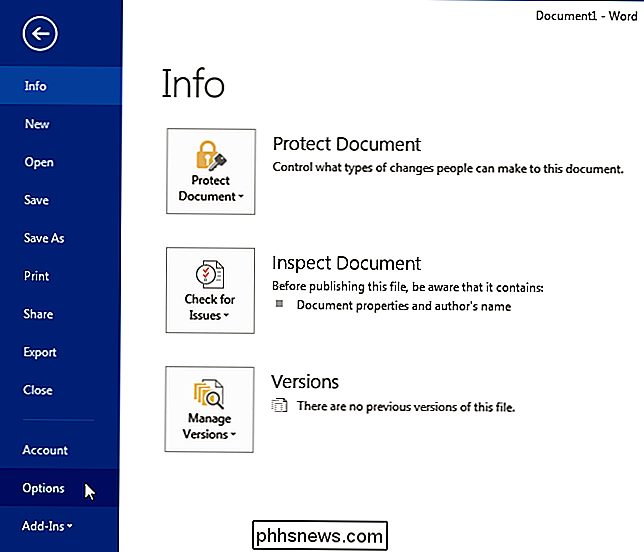
La schermata "Generale" nella finestra di dialogo "Opzioni di Word" dovrebbe essere attiva per impostazione predefinita. In caso contrario, fare clic su "Generale" nell'elenco di elementi sulla sinistra. Nella sezione "Opzioni dell'interfaccia utente", seleziona l'opzione "Non mostrare le descrizioni" dalla casella a discesa "Stile della schermata".
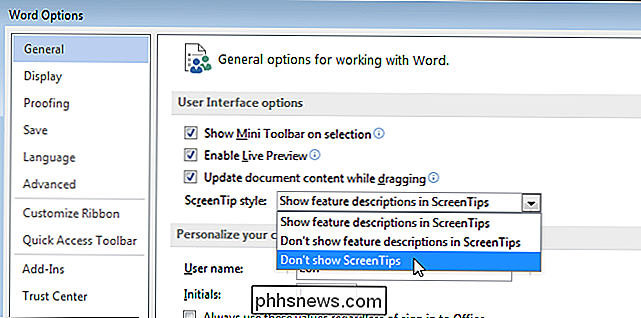
Per impostazione predefinita, l'opzione "Mostra descrizioni delle caratteristiche nelle descrizioni" è selezionata. Questo visualizza Enhanced ScreenTips (come mostrato nell'immagine all'inizio di questo articolo), che include una descrizione del comando e può anche includere immagini, tasti di scelta rapida e collegamenti ipertestuali per facilitare il comando. Se selezioni "Non mostrare le descrizioni delle caratteristiche in Descrizione schermo", le descrizioni delle schermate sono ancora visualizzate, ma mostrano solo il nome del comando e forse il tasto di scelta rapida per il comando, come mostrato di seguito.

Puoi anche rimuovere il tasti di scelta rapida da ScreenTips e persino creare le proprie descrizioni personalizzate.

Come dimenticare una rete Wi-Fi sul tuo iPhone o iPad
Per impostazione predefinita, i dispositivi iOS ricordano le reti Wi-Fi che hai aggiunto in passato e cercheranno automaticamente riconnettersi in futuro. Questa funzione è piuttosto utile la maggior parte del tempo, ma a volte può essere una seccatura. Fortunatamente, è facile che iOS dimentichi specifiche reti Wi-Fi.

Come determinare dove è stata scattata una foto
Un amico di recente ha visto una foto pubblicata su Facebook da un amico e voleva scoprire dove è stata scattata la foto. L'immagine era di qualcuno su un lago e lei non riusciva a individuare esattamente quale lago fosse, ma aveva un'idea generale. Mi ha chiesto se c'era un modo per lei di vedere la posizione della foto su una mappa.



